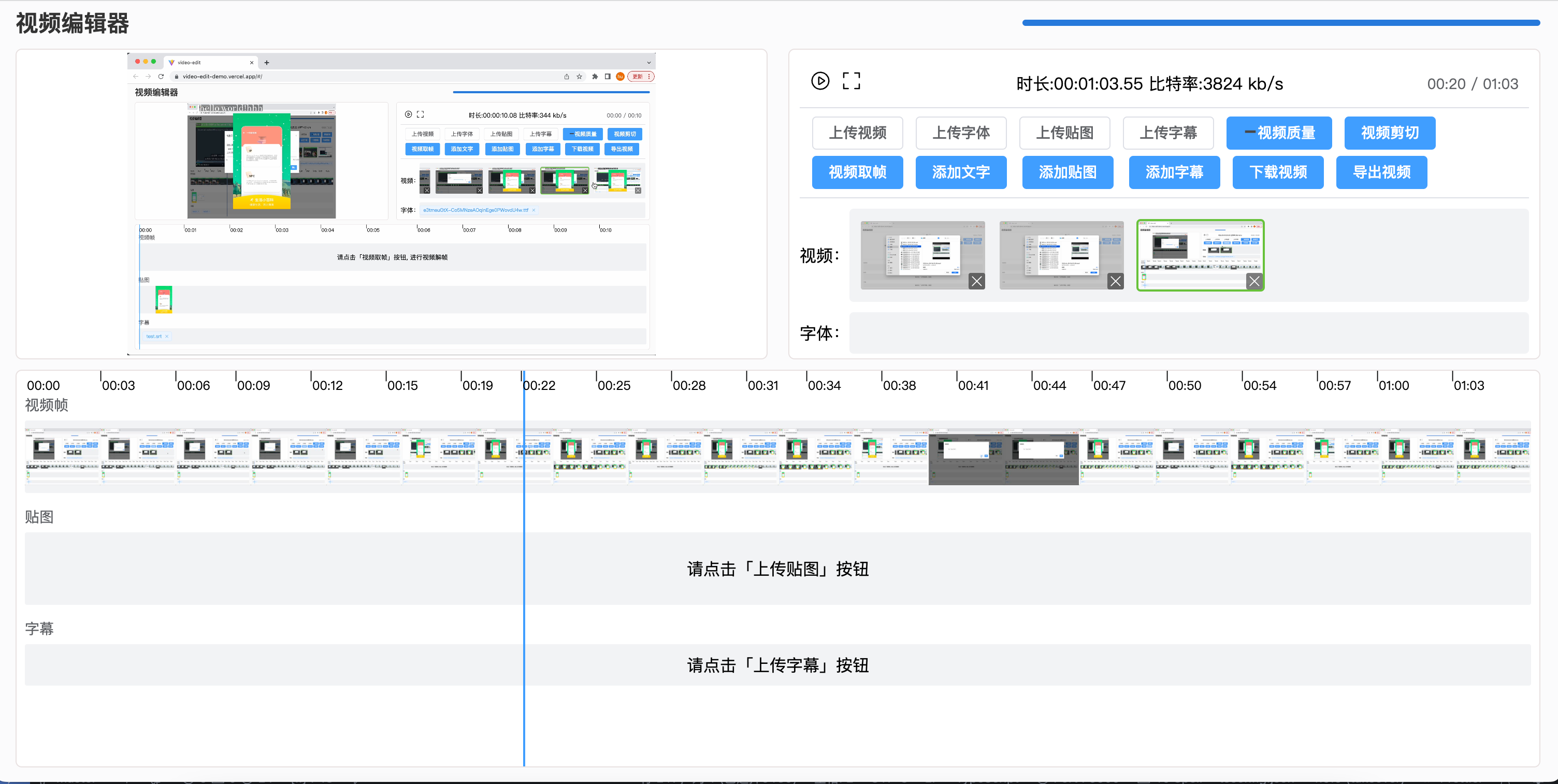其他项目推荐
- ffmpeg/ffmpeg库官网: https://ffmpegwasm.netlify.app/docs/getting-started/examples
ai chat
体验地址:(欢迎友好提问哈,小服务器希望大家友好体验一下) http://18.216.251.165/ai-chat
- 项目界面:
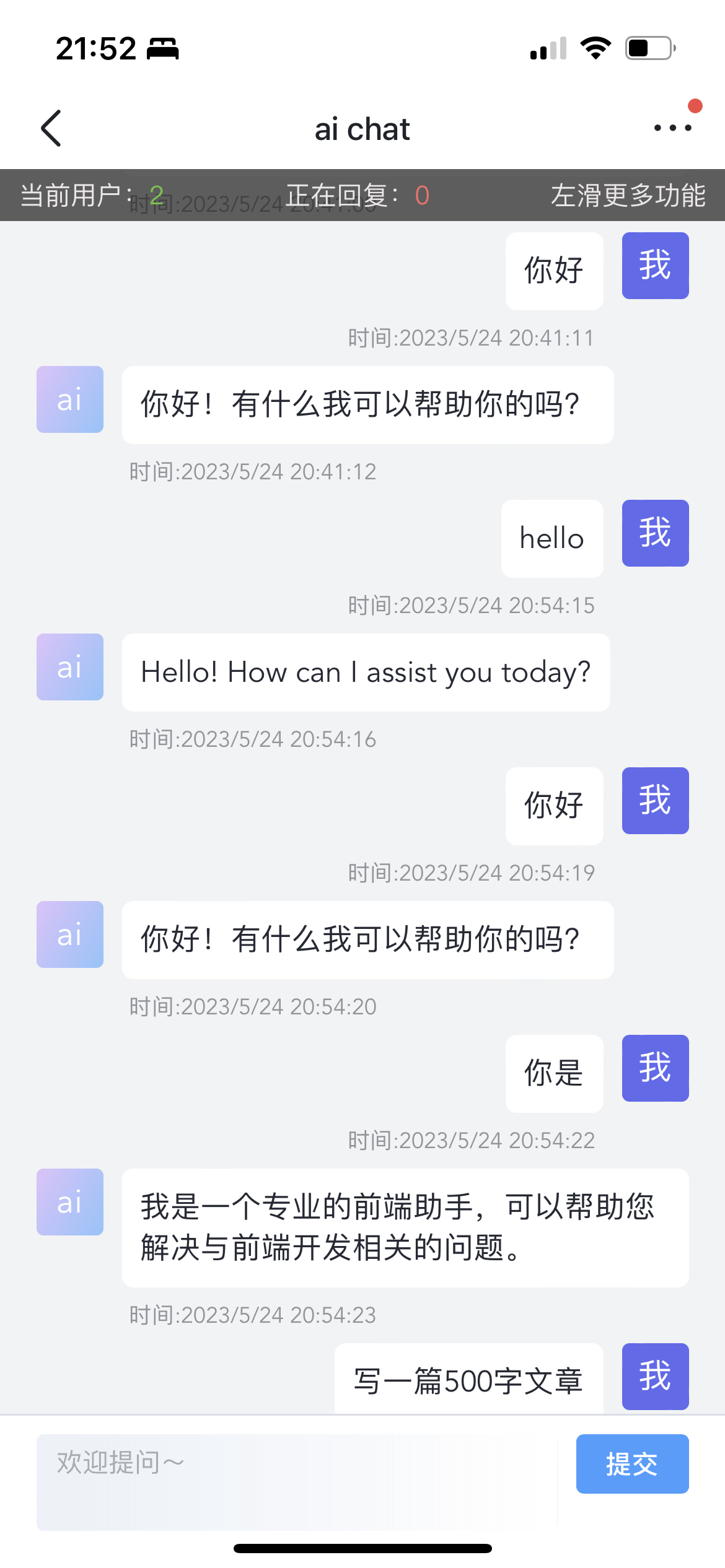 目前 账号:huhaibiao 密码是:1
目前 账号:huhaibiao 密码是:1 - 开源代码: 前端:https://github.com/huhaibiao/aichat 后端:https://github.com/huhaibiao/openai-api
当前项目分支说明:
- master:为正式分支,master会不定期合并dev分支
- dev: 为开发分支,如果需要提交,请提交到该分支
这个demo框架
- 初步具备:vite 、vue3 、 ts、vue-router 、pinia
- ui框架具备 elementPlus和elementUI按需导入
- 简版的视频编辑器
界面
项目运行
pnpm i安装依赖pnpm dev本地运行pnpm build项目打包
项目demo地址:
https://video-edit-demo.vercel.app/#/
视频截图方案有两种:
- video + canvas
- wasm + ffmpeg,这里采用这种
安装 @ffmpeg/ffmpeg @ffmpeg/core包
pnpm install @ffmpeg/ffmpeg @ffmpeg/core
将node_modules/@ffmpeg/ffmpeg/dist中的ffmpeg.min.js拷贝在项目public中使用
原理
c/c++视频处理算法库:ffmpeg ->
webassermbly,可在浏览器中运行 ->
使用@ffmpeg/ffmpeg @ffmpeg/core这个js库,去对用户上传的视频进行处理
- 下载 ffmpeg.js
下载 ffmpeg.js 并将其添加到项目中。可以从官方网站(https://ffmpeg.org/download.html#build-windows)下载预编译的二进制文件,或者使用 emscripten 将 ffmpeg 编译为 JavaScript。
- 使用 ffmpeg.js 处理视频和字幕文件
使用 ffmpeg.js 处理视频和字幕文件。以下是一个示例代码,用于将字幕文件添加到视频中:
const ffmpeg = require('ffmpeg.js');
// 读取视频和字幕文件
const videoFile = '/path/to/video.mp4';
const subtitleFile = '/path/to/subtitle.srt';
const videoData = await fetch(videoFile).then(res => res.arrayBuffer());
const subtitleData = await fetch(subtitleFile).then(res => res.text());
// 初始化 ffmpeg.js
const { createFFmpeg, fetchFile } = ffmpeg;
const ffmpegInstance = createFFmpeg({ log: true });
await ffmpegInstance.load();
// 将视频和字幕文件写入虚拟文件系统
ffmpegInstance.FS('writeFile', 'video.mp4', new Uint8Array(videoData));
ffmpegInstance.FS('writeFile', 'subtitle.srt', subtitleData);
// 使用 ffmpeg.js 处理视频和字幕文件
await ffmpegInstance.run('-i', 'video.mp4', '-vf', 'subtitles=subtitle.srt', 'output.mp4');
// 从虚拟文件系统中读取输出文件
const outputData = ffmpegInstance.FS('readFile', 'output.mp4');
// 将输出文件保存到本地
const outputBlob = new Blob([outputData.buffer], { type: 'video/mp4' });
const outputUrl = URL.createObjectURL(outputBlob);
const link = document.createElement('a');
link.href = outputUrl;
link.download = 'output.mp4';
document.body.appendChild(link);
link.click();done
- 开启worker多线程,处理视频
- 视频分割,一分为2,剪切视频 ✅
- 视频每秒分帧 ✅
- 上传视频 ✅
- 视频时间轨道 ✅
- 数据结构优化 ✅
- 视频导出功能 ✅
- 界面优化完成 ✅
- 字幕功能测试(没有生效)
- 贴图按时间显示 ✅
- 弹窗面板组件开发
- 视频分帧与时间刻度对应 ✅
- 解决视频小于20秒的情况下分帧: tick刻度生成/视频帧生成/ ✅
- 视频帧随视频切换动态更新 ✅
- 上传视频至服务器(模拟) ✅
- 配置部署 ✅
- 加载ffmpeg-core状态添加 ✅
- 视频时间刻度点击对其bug修复 ✅
- 超过2G视频兼容不处理 ✅
- 右侧按钮优化 ✅
ffmpeg命令:
使用FFmpeg命令行工具从视频中抽取单个帧的示例命令:
ffmpeg -i input.mp4 -ss 00:00:05 -vframes 1 output.jpg
从视频中抽取多个帧命令:
ffmpeg -i input.mp4 -ss 00:00:05 -frames:v 10 output_%03d.jpg
每 5 秒抽一帧,可以使用以下命令:
ffmpeg -i input.mp4 -r 0.2 -vf "select=not(mod(n\,100)),scale=-1:240,tile=3x4" output.jpg
#issus
内存限制
2 GB,这是 WebAssembly 中的硬性限制
超出会报: Error: File could not be read! Code=0 at fileReader.onerror
shareArrayBuffer not defined的问题
在部署的服务器上设置 headers: { 'Cross-Origin-Opener-Policy': 'same-origin', 'Cross-Origin-Embedder-Policy': 'require-corp' }, https协议,浏览器才认可生效